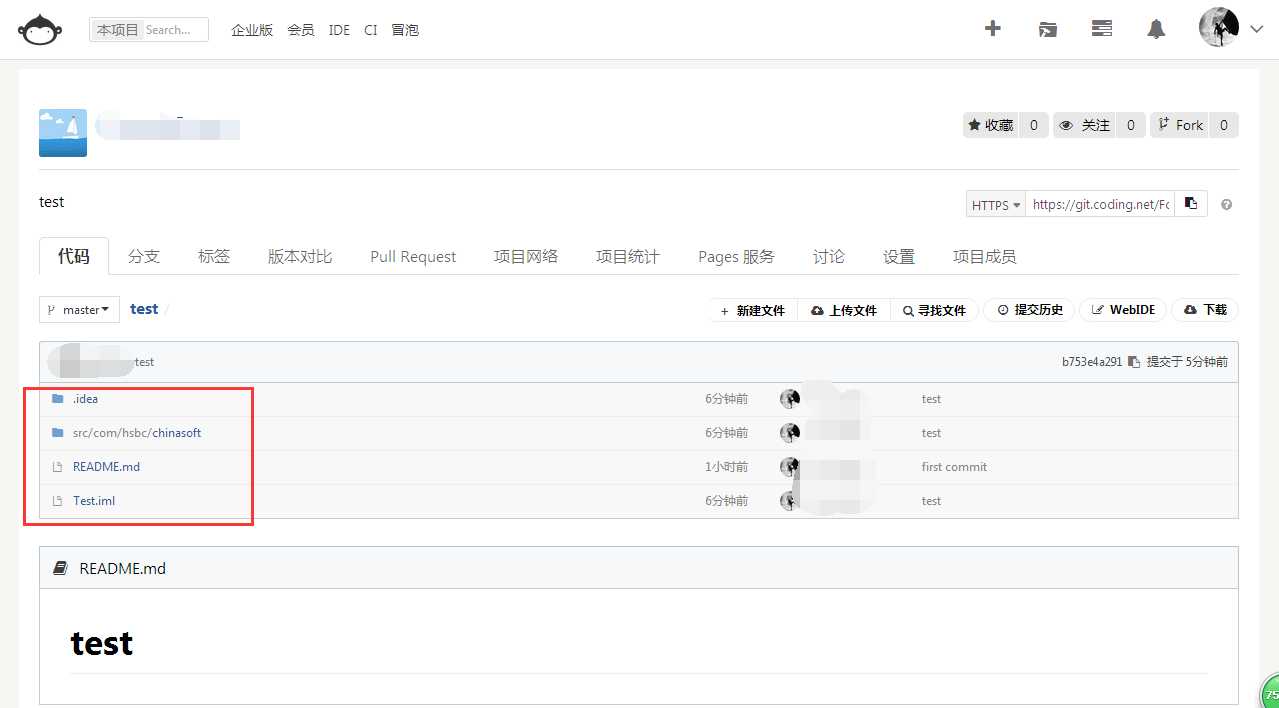1、注册coding账号。
2、安装git,地址:https://git-scm.com/downloads。
3、并绑定coding账号:
3.1、输入用户名(这个不必和Coding账号名一致)
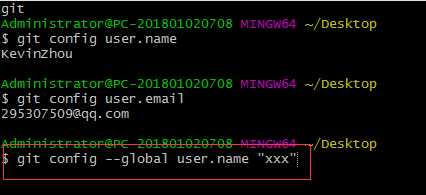
3.2、输入注册邮箱(必须和Coding账号一致)
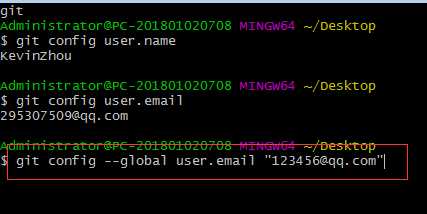
4、创建版本库(repository)
可以理解为一个目录,这个目录里面的所有文件都可以被Git管理
4.1、你在任意个盘新建一个目录:
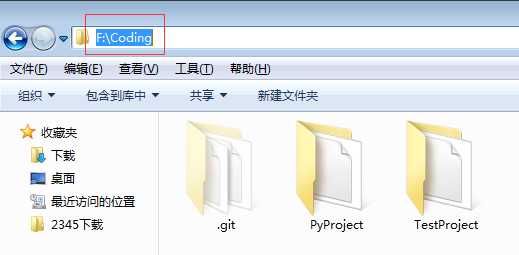
4.2、然后进入该目录:
例如:进入新建的coding--->右键Git Bash Here--->git init,就会多出一个.git隐藏文件夹
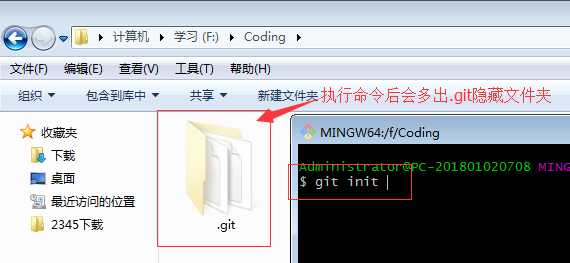
至此,Git方面的设置使用已经OK。接下来是IDEA通过git同步代码到coding。
5、在coding创建一个公开项目:
5.1:创建一个项目
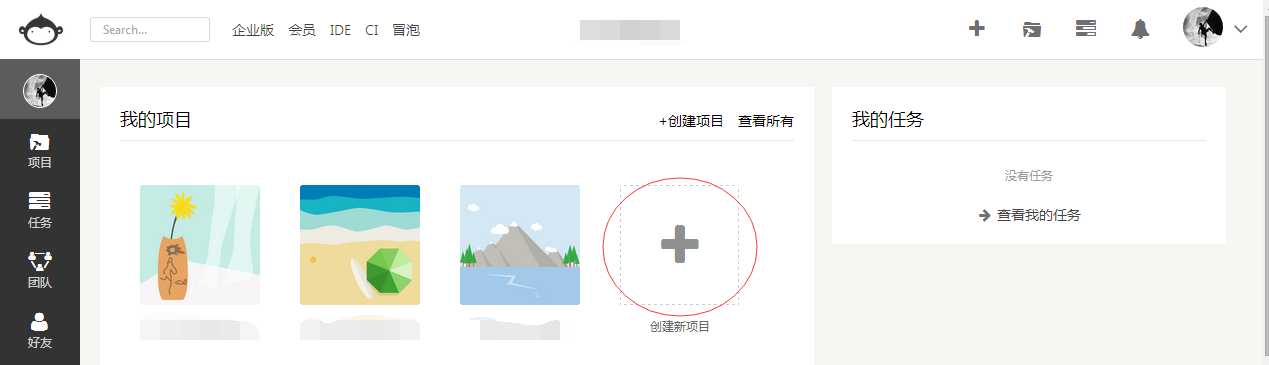
5.2:项目必须是公开的
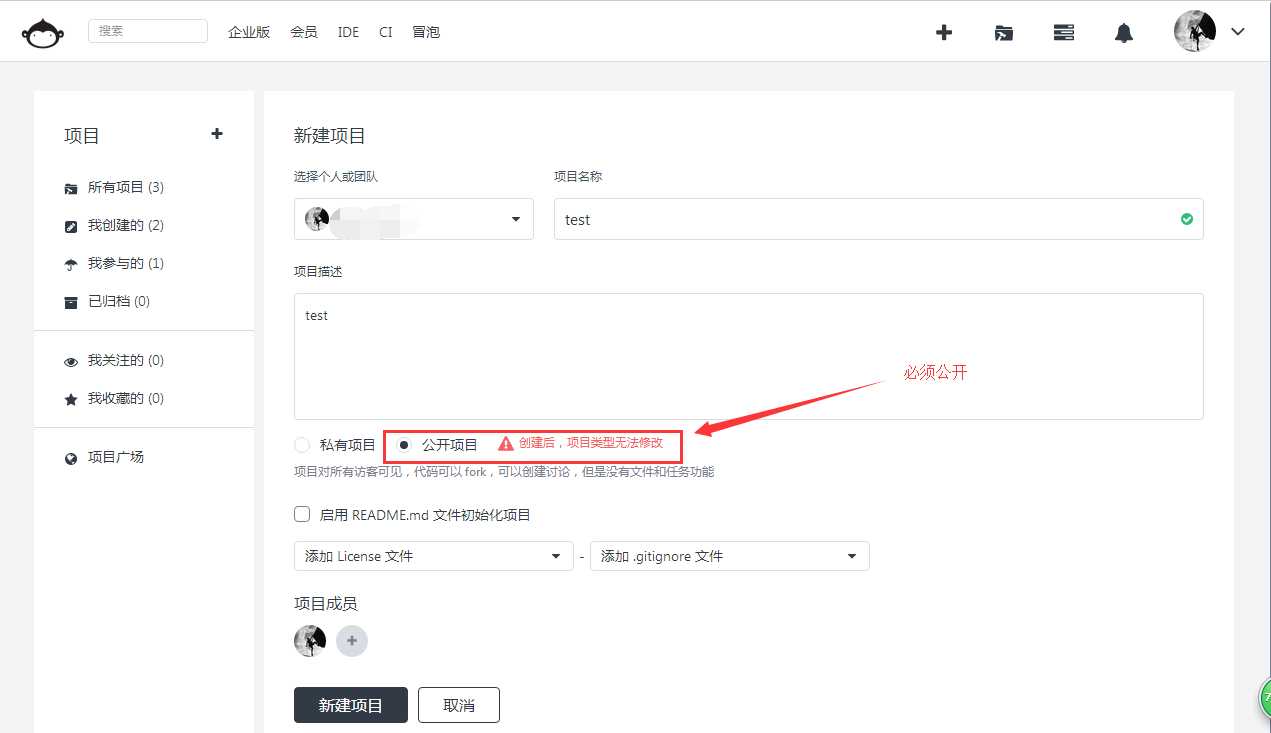
5.3:按照coding提示:必须在4.1步骤目录下右键,git bash here 输入一下命令行。
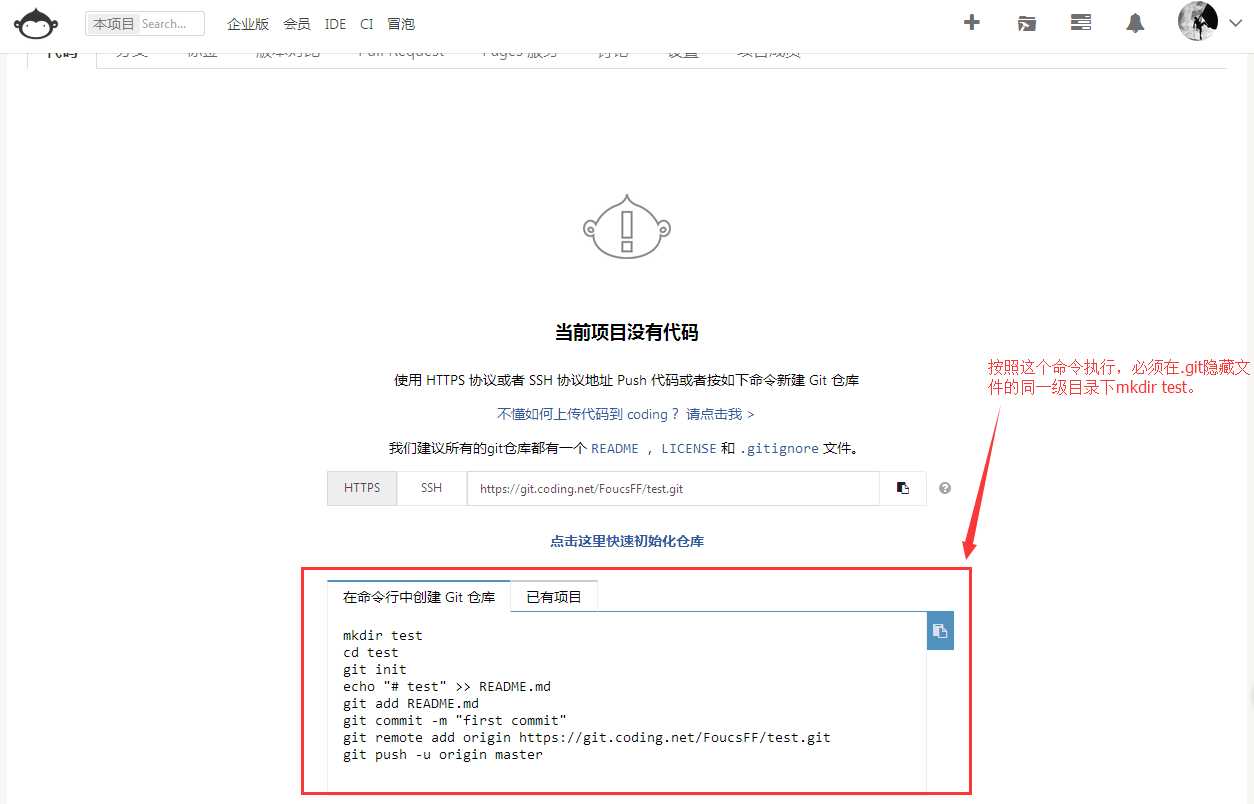
5.4:执行,命令过程中会多出一个以项目名命名的文件夹(例如:test),然后根据提示输入,邮箱账号、密码。
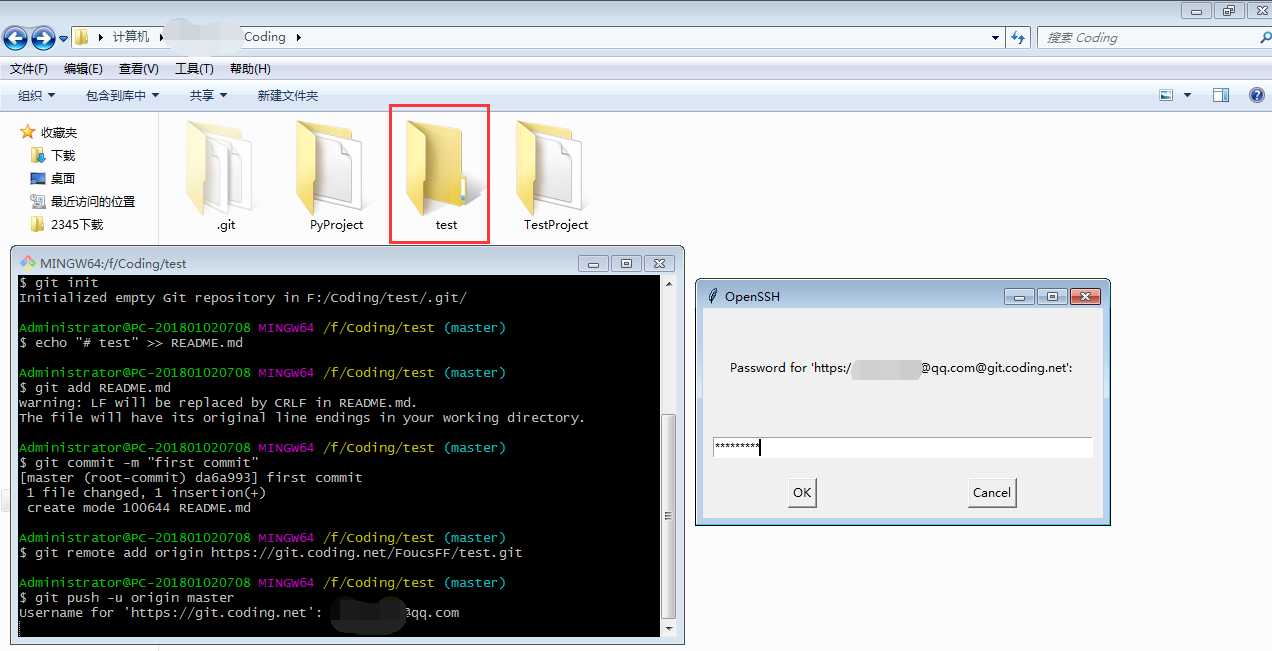
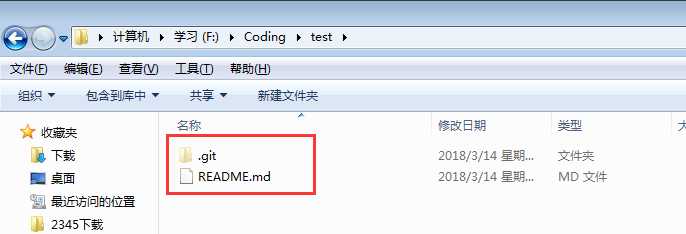
以上,coding和本地仓库项目关联完成。 接下来是使用IDEA创建一个项目,直接同步代码到coding。
6、IDEA创建项目、进行相关设置
6.1:创建项目
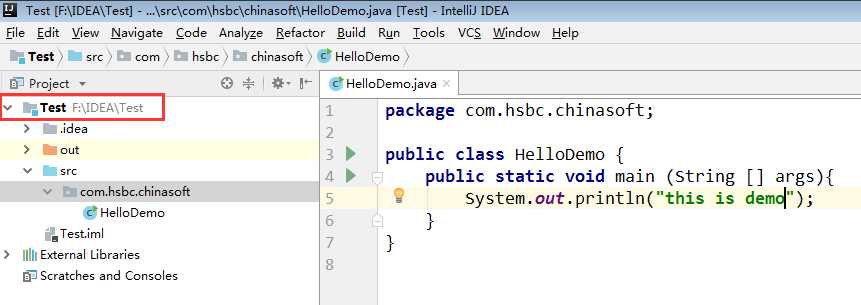
6.2:将项目拷贝至
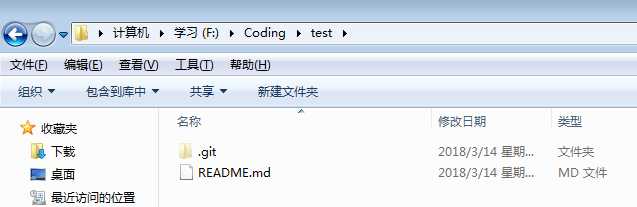
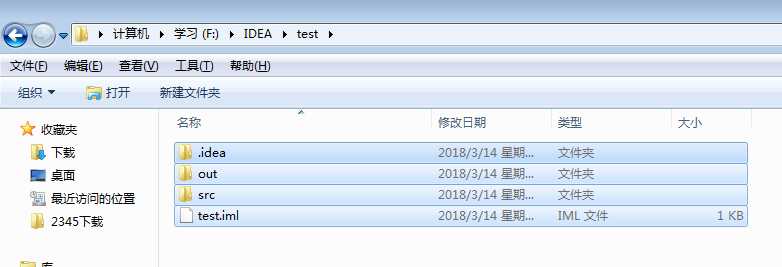
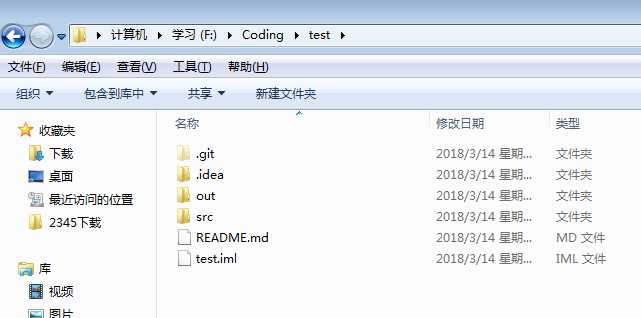
6.3:重新打开拷贝到coding--test下的项目。
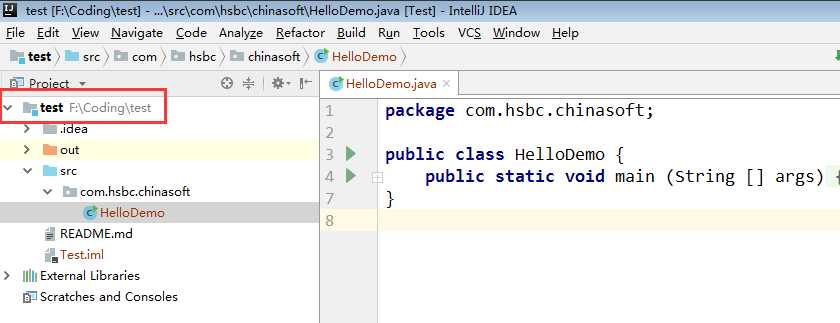
6.4:在setting-版本控制--选择git的安装路径git.exe
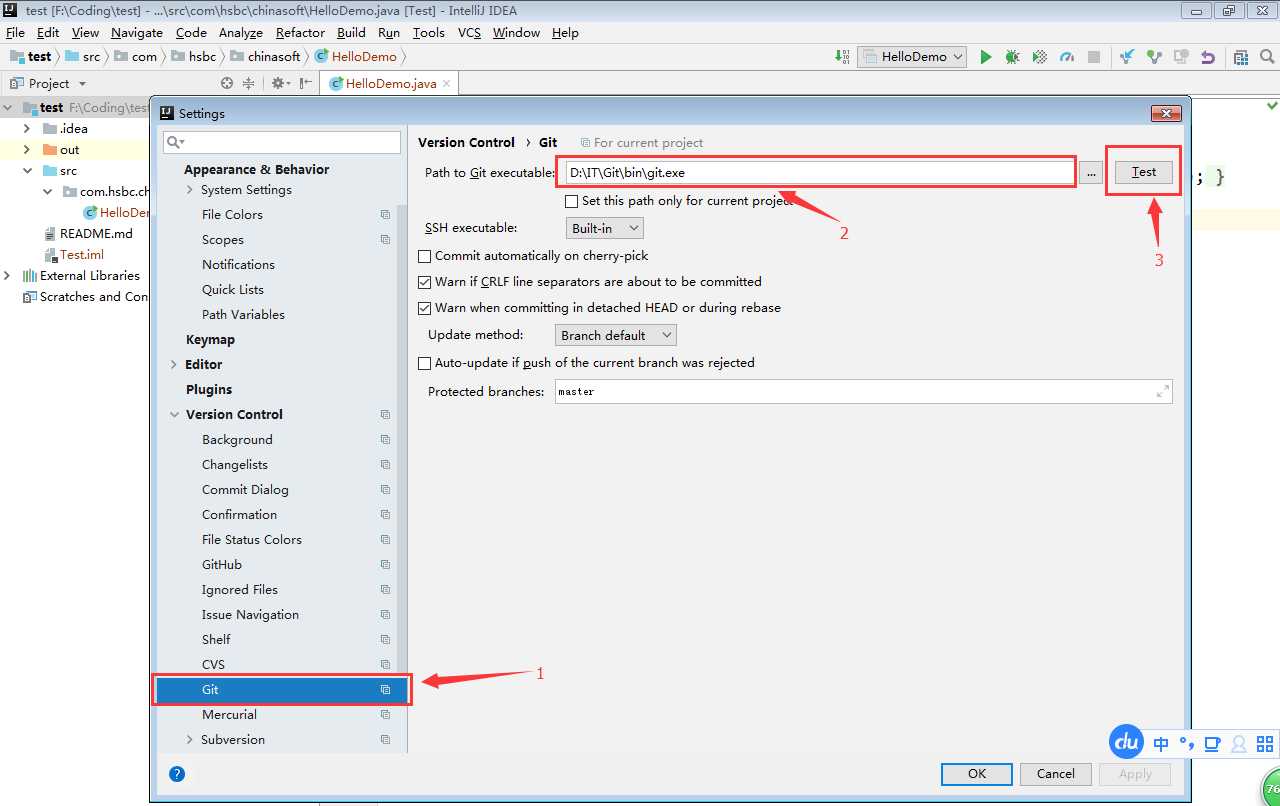
6.5:再选择test项目
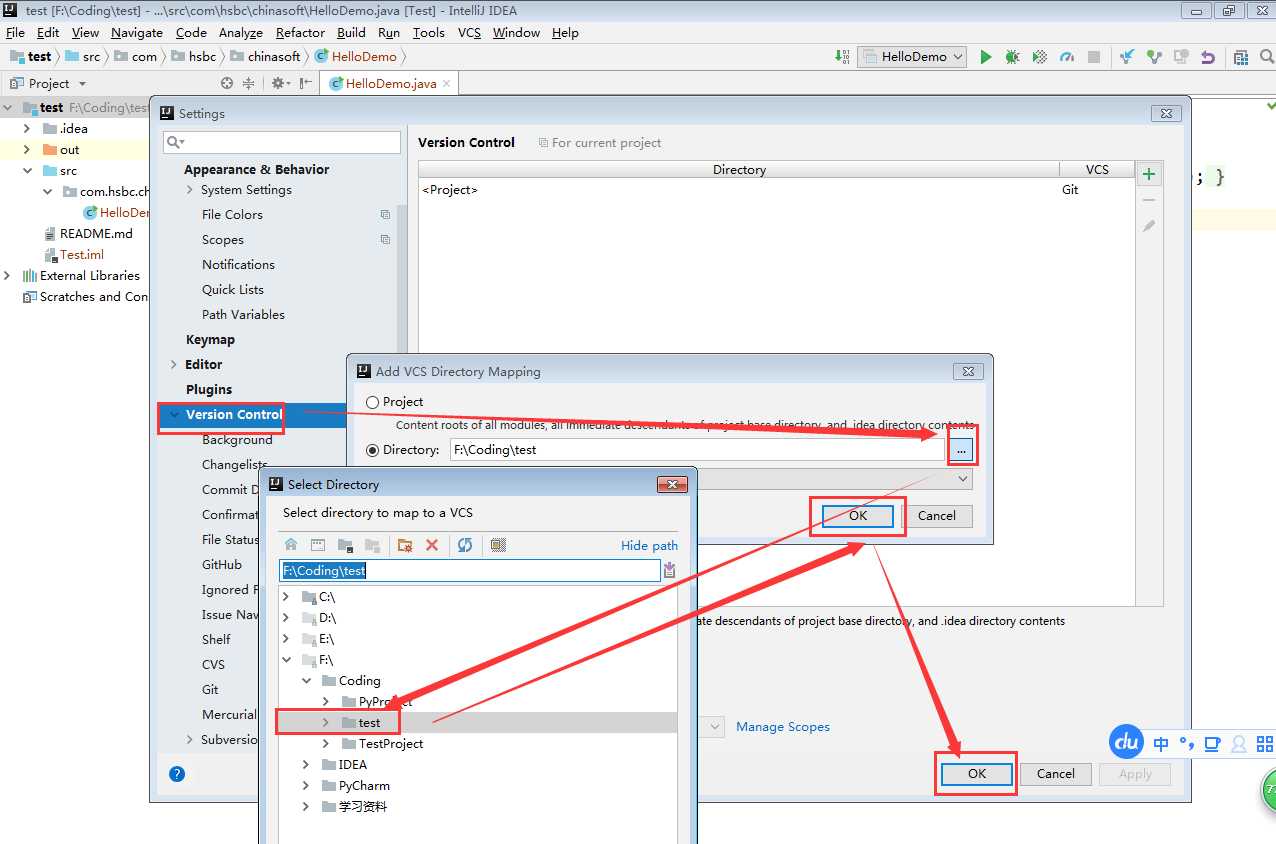
6.6:同步代码
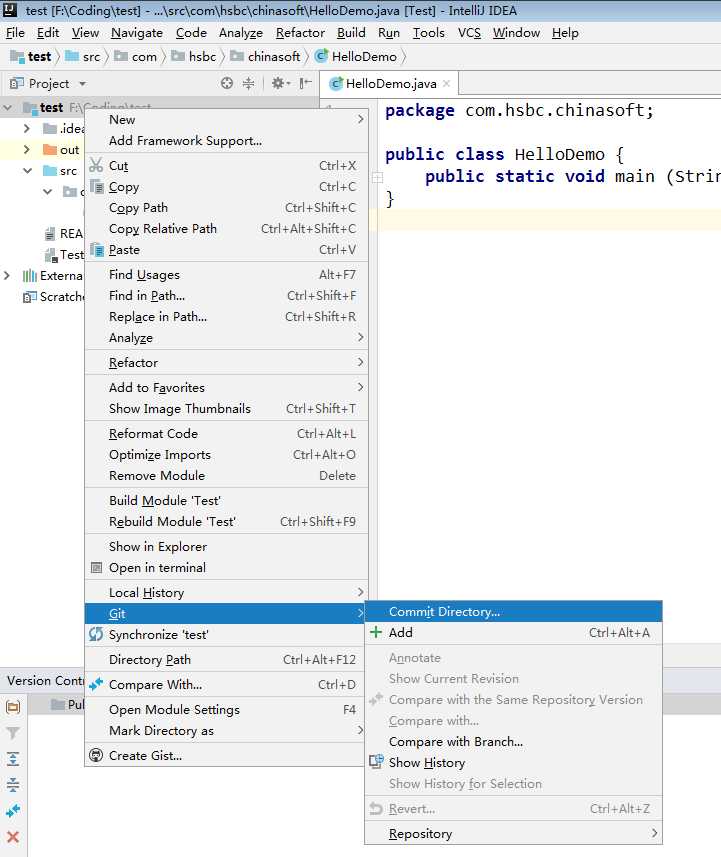
6.7:提交代码
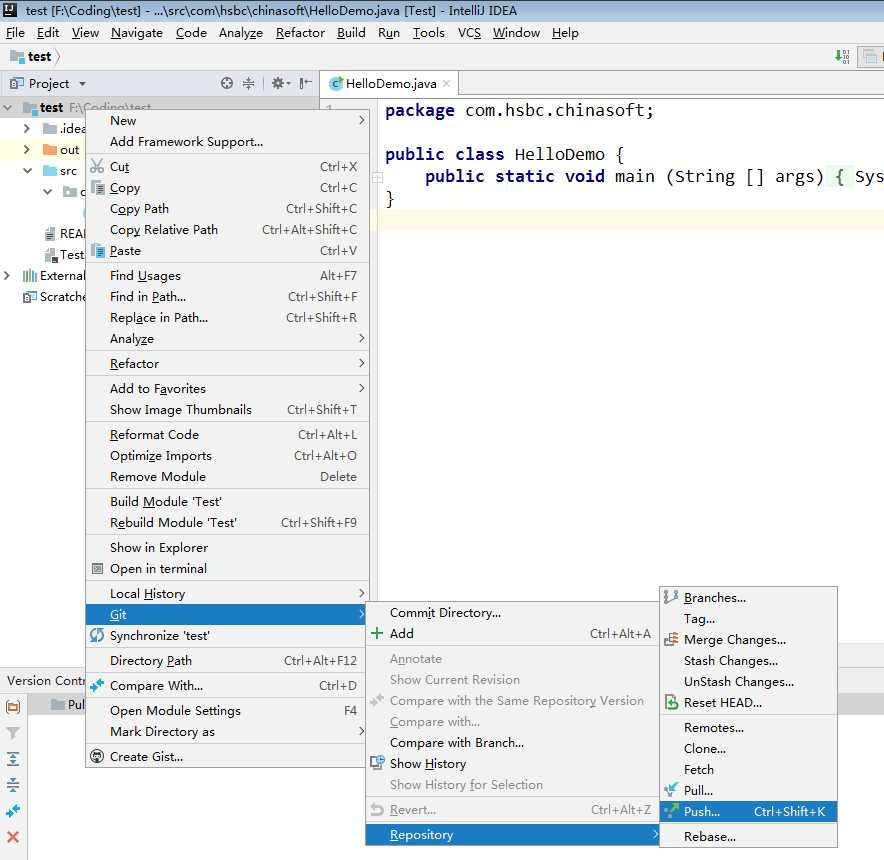
6.8:代码提交成功,在coding上可以看到提交的代码。